Windows 11 Nasıl Kurulur? - Detaylı Rehber

Windows 11, son sürümünü piyasaya sürdükten sonra pek çok kullanıcı bu işletim sisteminin kurulumunu gerçekleştirmek istiyor. Ancak, kurulum süreci yeni başlayanlar için bazen karmaşık ve zorlayıcı olabiliyor. Bu nedenle, bu rehberde Windows 11'nin kurulumunu adım adım anlatacak ve işletim sisteminin düzgün çalışması için gerekli tüm ayarlamaları yapacağız. Böylece, yeni başlayalar için kolay ve anlaşılır bir kılavuz oluşturmak hedefleniyor.
Windows 11 Nasıl Kurulur? - Detaylı Rehber
Windows 11, Microsoft'un son işletim sistemi olarak piyasaya sürülmüştür. Kullanıcılarına yeni özellikler ve geliştirmeler sunan bu işletim sistemi, önceki versiyonlarına göre daha hızlı ve güvenli çalışmaktadır. Ancak, Windows 11'i kurmak için bilgisayarınızın bazı sistem gereksinimleri karşılaması gerekmektedir.
Sistem Gereksinimleri
Windows 11'i kurmak için bilgisayarınızın aşağıdaki sistem gereksinimleri karşılaması gerekmektedir:
| İşlemci | 1 GHz veya daha hızlı 64-bit işlemci |
| Ram | 4 GB veya daha fazla RAM |
| Disk Alanı | 64 GB veya daha fazla boş disk alanı |
| Görüntü Kartı | DirectX 9 veya daha yeni bir görüntü kartı |
Kurulum Süreci
Windows 11'i kurmak için aşağıdaki adımları takip etmelisiniz: 1. Öncelikle, Windows 11 kurulum medyasını oluşturmak için Microsoft'un resmi websitesine gidin ve Media Creation Tool aracını indirin. 2. Araç'ı çalıştırın ve Create installation media seçeneğini seçin. 3. Bir sonraki adımda, kurulum medyasını USB flash sürücü veya DVD'ye kaydedin. 4. Bilgisayarınızı yeniden başlatın ve BIOS ayarlarına girin. 5. BIOS ayarlarında, USB flash sürücü veya DVD'yi ilk başlatma cihazınız olarak seçin. 6. Bilgisayarınızı yeniden başlatın ve Windows 11 kurulum süreci başlayacaktır.
Kurulum Türleri
Windows 11'i kurmak için iki farklı tür bulunmaktadır: temiz kurulum ve yükseltme kurulumu. Temiz Kurulum: Bu tür, Windows 11'i tamamen yeni bir kurulum olarak kurar ve önceki işletim sisteminizdeki tüm verilerinizi siler. Yükseltme Kurulumu: Bu tür, Windows 10 veya önceki versiyonlardan Windows 11'e yükseltmenizi sağlar ve önceki işletim sisteminizdeki tüm verilerinizi korur.
Lisans Anahtarı
Windows 11'i kurmak için bir lisans anahtarı gerekir. Lisans anahtarı, Microsoft'un resmi websitesine gidilerek satın alınabilir.
Kurulum Sonrası
Windows 11'i kurduktan sonra, sistem ayarlarınızı yapılandırmanız gerekir. Bu ayarları, Settings uygulamasından yapabilirsiniz. Ayrıca, bir antivirüs programı yüklemeniz ve sistem güncellemelerini kontrol etmeniz gerekir.
Windows 11 kurulumu nasıl yapılır?

Windows 11 kurulumu yaparak, sisteminizi en yeni ve güvenli sürüme yükseltebilirsiniz. Ancak, kurulumdan önce bilgisayarınızın Windows 11'ı destekleyip desteklemediğini kontrol etmeniz gerekir. Aşağıdaki adımları takip ederek Windows 11 kurulumunu gerçekleştirebilirsiniz:
Ön Koşullar
Windows 11 kurulumu için bilgisayarınızın minimum sistem gereksinimleri karşılaması gerekir. Bunlar:
- İşlemci: 64-bit, 1 GHz veya daha hızlı bir işlemci;
- RAM: en az 4 GB RAM;
- Depolama: en az 64 GB boş depolama alanı;
Kurulum Süreci
Windows 11 kurulumu birkaç adımdan oluşur. İlk adım, MediaCreationTool'u indirip çalıştırmaktır. Ardından, aşağıdaki adımları takip edin:
- MediaCreationTool'u çalıştırın;ternet bağlantınız varsa, araç bilgisayarınızın gereksinimleri karşılayıp karşılamadığını kontrol eder;
- Kurulum dosyalarını indirin; araç, kurulum dosyalarını indirir ve bilgisayarınıza yükler;
- Kurulumu başlatın; kurulum süresince, bilgisayarınızın tüm verileri silinir, bu yüzden重要 verilerinizin yedeğini alın;
Kurulum Sonrası
Windows 11 kurulumu tamamlandığında, bilgisayarınızın güncellenmesi gerekir. Aşağıdaki adımları takip edin:
- Güncellemeleri yükleyin; Windows 11 güncellemelerini yüklemek için Settings > Update & Security > Windows Update'a gidin;
- Bilgisayarınızı yeniden başlatın; güncellemelerin uygulaması için bilgisayarınızı yeniden başlatın;
- Ayarlarınızı yapılandırın; Windows 11'de yeni özellikler ve ayarları keşfedip yapılandırın;
Windows 11 pencere öğeleri nasıl açılır?
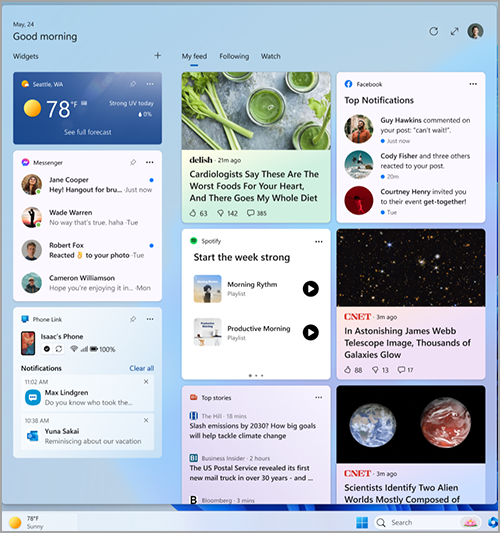
Windows 11'de pencere öğelerini açmak için birkaç yöntem bulunmaktadır. Bunlar arasında en yaygın olanlar, pencere öğelerinin çevresindeki boşluklara tıklayarak açılmasını sağlamaktır. Ayrıca, klavye kısayollarını kullanarak da pencere öğelerini açabilirsiniz.
Varsayılan Yöntem
Varsayılan yöntem, pencere öğelerinin çevresindeki boşluklara tıklayarak açılmasını sağlamaktır. Bu yöntemde, pencere öğelerinin çevresindeki boşluklara tıklayarak açılan bir menü würde ve bu menüden ønsanou pencere öğesini seçebilirsiniz. Örneğin, bir dosya gezgininde bulunan bir klasörü açmak için klasörün çevresindeki boşluklara tıklayabilirsiniz.
Klavye Kısayolları
Klavye kısayollarını kullanarak da pencere öğelerini açabilirsiniz. Örneğin, Windows + E tuşlarına basınarak dosya gezginini açabilirsiniz. Ayrıca, Windows + L tuşlarına basınarak oturumunuzu kilitleyebilirsiniz. Aşağıdaki listede, bazı yaygın klavye kısayolları bulunmaktadır:
- Windows + E: Dosya gezginini açar.
- Windows + L: Oturumunuzu kilitleyerek güvenli bir şekilde bilgisayarınızdan uzaklaşmanızı sağlar.
- Windows + D: Masaüstünü gösterir.
Ek Özellikler
Windows 11'de bazı ek özellikler de bulunmaktadır. Örneğin, Windows Subsystem for Android özelliği, Android uygulamalarını çalıştırmak için kullanılır. Aşağıdaki listede, bazı ek özellikler bulunmaktadır:
- Windows Subsystem for Android: Android uygulamalarını çalıştırmak için kullanılır.
- Microsoft Store: Microsoft'un resmi uygulama mağazasıdır.
- Windows Terminal: Bir komut satırı uygulamasıdır.
Windows 11 bu cihazı nasıl ayarlamak istersiniz?

Windows 11'de cihazı ayarlamak için öncelikle sisteminizde hangi bileşenlerin mevcut olduğunu kontrol etmeniz gerekir. Buna göre, cihazı ayarlamak için hangi adımları atacağınızı belirleyebilirsiniz. Örneğin, sistem-eslinti ayrı, kulaklık ayrı, webcam ayrı gibi bileşenleriniz varsa, bunlarıบบ ayrı ayarlamak zorundasınız.
Cihaz Ayarlarını Yapılandırın
Cihaz ayarlarını yapılandırmak için öncelikle Ayarlar uygulamasını açın ve Sistem bölümüne gidin. Burada, cihazınızın genel ayarlarını yapılandırabilirsiniz. Örneğin, zaman dilimini, dil seçeneklerini, güç seçeneklerini gibi ayarları yapılandırabilirsiniz.
- Ayarlar uygulamasını açın.
- Sistem bölümüne gidin.
- Zaman dilimini, dil seçeneklerini, güç seçeneklerini gibi ayarları yapılandırın.
Donanım Bileşenlerini Ayarlayın
Donanım bileşenlerini ayarlamak için Ayarlar uygulamasına gidin ve Donanım bölümüne tıklayın. Burada, cihazınızın donanım bileşenlerinin ayarlarını yapılandırabilirsiniz. Örneğin, kulaklık ayarlarını, webcam ayarlarını, myš ayarlarını gibi ayarları yapılandırabilirsiniz.
- Ayarlar uygulamasına gidin.
- Donanım bölümüne tıklayın.
- Kulaklık ayarlarını, webcam ayarlarını, myš ayarlarını gibi ayarları yapılandırın.
İnternet Bağlantısını Yapılandırın
İnternet bağlantısını yapılandırmak için Ayarlar uygulamasına gidin ve Ağ bölümüne tıklayın. Burada, cihazınızın internet bağlantısının ayarlarını yapılandırabilirsiniz. Örneğin, Wi-Fi ayarlarını, Ethernet ayarlarını, VPN ayarlarını gibi ayarları yapılandırabilirsiniz.
- Ayarlar uygulamasına gidin.
- Ağ bölümüne tıklayın.
- Wi-Fi ayarlarını, Ethernet ayarlarını, VPN ayarlarını gibi ayarları yapılandırın.
Windows 11 yükleme yardımcısı nedir?

Windows 11 yükleme yardımcısı, Microsoft'un son işletim sistemi olan Windows 11'in kurulumunu kolaylaştırmak için geliştirilmiş bir araçtır. Bu araç, kullanıcıların işletim sistemi kurulumunu daha hızlı ve kolay bir şekilde gerçekleştirmelerine yardımcı olur.
Windows 11 Yükleme Yardımcısının Özellikleri
Windows 11 yükleme yardımcısı, aşağıdaki özelliklere sahiptir:
- Kurulum Sürecini Kolaylaştırmak: Windows 11 yükleme yardımcısı, kurulum sürecini daha hızlı ve kolay bir şekilde gerçekleştirilmesini sağlar.
- Otomatik Ayarlar Yapılandırması: Araç, kullanıcıların işletim sistemi kurulumunu gerçekleştirirken gerekli ayarları otomatik olarak yapılandırır.
- Hata Düzeltme: Windows 11 yükleme yardımcısı, kurulum sürecinde ortaya çıkabilecek hataları tespit edip düzeltir.
Windows 11 Yükleme Yardımcısının Avantajları
Windows 11 yükleme yardımcısı, aşağıdaki avantajlara sahiptir:
- Zaman Tasarrufu: Araç, kurulum sürecini daha hızlı bir şekilde gerçekleştirmeye yardımcı olur, böylece kullanıcıların zaman tasarrufu sağlar.
- Kolay Kullanım: Windows 11 yükleme yardımcısı, kullanıcıların işletim sistemi kurulumunu daha kolay bir şekilde gerçekleştirilmesini sağlar.
- Hata Azaltma: Araç, kurulum sürecinde ortaya çıkabilecek hataları tespit edip düzeltir, böylece kullanıcıların işletim sistemi kurulumunu daha güvenilir bir şekilde gerçekleştirilmesini sağlar.
Windows 11 Yükleme Yardımcısının Sistem Gereksinimleri
Windows 11 yükleme yardımcısı, aşağıdaki sistem gereksinimlerine sahiptir:
- İşletim Sistemi: Araç, Windows 10 veya üstü işletim sistemlerinde çalışır.
- Ram: En az 2 GB RAM gereklidir.
- <strong.Depolama: En az 20 GB boş depolama alanı gereklidir.
Sıkça Sorulan Sorular
Windows 11'i hangi cihazlarda kurulum yapabilirim?
Windows 11, 64-bit mimarisine sahip cihazlarda kurulabilir. Ayrıca, cihazınızın TPM 2.0 (Trusted Platform Module) ve Secure Boot özelliklerine sahip olması gerekir. Aksi halde, Windows 11 kurulumunu yapamazsınız. Cihazınızın Windows 11 kurulumuna uygun olup olmadığını kontrol etmek için, Microsoft'un resmi sitesinde yer alan PC Health Check aracını kullanabilirsiniz.
Windows 11 kurulumu için hangi gereksinimleri karşılıyorum?
Windows 11 kurulumu için, cihazınızın belli başlı gereksinimleri karşılaması gerekir. İşlemci: 1 GHz veya daha hızlı 64-bit mimarisine sahip bir işlemciye sahip olmanız gerekir. Bellek: En az 4 GB RAM ve Depolama: En az 64 GB boş depolama alanına sahip olmanız gerekir. Ayrıca, cihazınızın Grafik Kartı ve Ekran Çözünürlüğü özelliklerine de dikkat edin.
Windows 11'i nasıl güncelleyebilirim?
Windows 11'i güncellemek için, Windows Update aracını kullanabilirsiniz. Windows Update, Microsoft'un resmi sitesinde yer alan güncellemeleri cihazınıza indirir ve yükler. Güncelleme süreci tamamlandığında, cihazınız yeniden başlatılır ve güncellemeler etkinleştirilir. Ayrıca, Media Creation Tool aracını kullanarak, Windows 11'i temiz kurulum yapabilir ve böylece cihazınızı güncelleyebilirsiniz.
Windows 11'de eski Windows sürümlerindeki dosyaları kaybeder miyim?
Windows 11'e yükseltme yaptığınızda, eski Windows sürümlerindeki dosyalarınız korunur. Ancak, C: sürücüsündeki bütün dosyalarınız silinebilir. Onun için, önem verdiğiniz dosyaları OneDrive veya harici bir depolama birimine yedekleyiniz. Ayrıca, Windows 11'e yükseltme yapmadan önce, cihazınızın bütün ayarlarını not edin ve tekrar uygulayınız.
Windows 11 Nasıl Kurulur? - Detaylı Rehber ile benzer diğer makaleleri öğrenmek istiyorsanız Kurulum & Yükseltme kategorisini ziyaret edebilirsiniz.

ilgili gönderiler